Суммировать, если больше или меньше определенного значения в Excel
Чтобы просуммировать список значений, которые больше или меньше определенного значения, обычная функция СУММЕСЛИ поможет вам справиться с этой задачей. В этой статье я расскажу, как использовать функцию СУММЕСЛИ для решения этой проблемы в Excel.
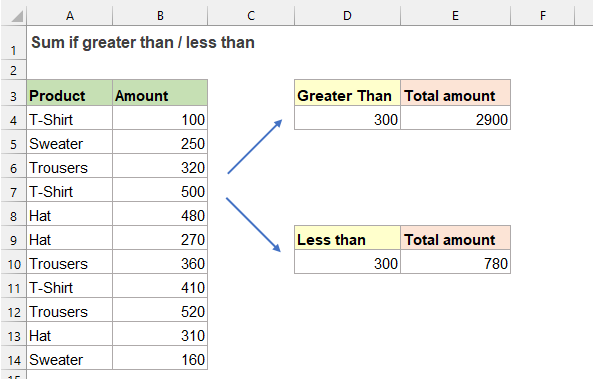
Суммирование, если больше или меньше определенного значения с помощью функции СУММЕСЛИ
Чтобы суммировать значения, которые больше или меньше заданного числа, общий синтаксис выглядит следующим образом:
Общая формула с жестко закодированным значением:
Сумма значений меньше: =СУММЕСЛИ(диапазон; "<значение")>>
- диапазон: Диапазон ячеек со значениями, которые нужно оценить и просуммировать;
- ">значение", "<>: критерий, который используется для определения, какие ячейки следует суммировать. здесь указывается больше или меньше определенного значения. (можно использовать различные логические операторы по вашему усмотрению, такие как “=”, “>”, “>=”, “<”, “<=” и т.д.)
Общая формула со ссылкой на ячейку:
Сумма значений меньше: =СУММЕСЛИ(диапазон; "<"& ячейка_ссылка)
- диапазон: Диапазон ячеек со значениями, которые нужно оценить и просуммировать;
- ">значение", "<>: критерий, который используется для определения, какие ячейки следует суммировать. здесь указывается больше или меньше определенного значения. (можно использовать различные логические операторы по вашему усмотрению, такие как “=”, “>”, “>=”, “<”, “<=” и т.д.)
- ячейка_ссылка: Ячейка содержит конкретное число, на основе которого вы хотите суммировать значения.
Возьмем данные из скриншота выше в качестве примера. Я хочу просуммировать все значения количества, которые больше 300. Пожалуйста, примените любую из приведенных ниже формул, которая вам нравится, а затем нажмите клавишу Enter, чтобы получить результат:
=СУММЕСЛИ($B$2:$B$12;">"&D2) (Используйте ссылку на ячейку)

Советы:
Чтобы просуммировать все суммы, которые меньше 300, пожалуйста, примените следующие формулы:
=СУММЕСЛИ($B$2:$B$12;"<"&D2) (Используйте ссылку на ячейку)
Используемая связанная функция:
- СУММЕСЛИ:
- Функция СУММЕСЛИ может помочь суммировать ячейки на основе одного критерия.
Больше статей:
- Суммировать, если равно одному из многих значений в Excel
- Нам может быть легко суммировать значения на основе заданного критерия, используя функцию СУММЕСЛИ. Но иногда вам может понадобиться суммировать значения на основе списка элементов. Например, у меня есть диапазон данных, где продукты перечислены в столбце A, а соответствующие суммы продаж — в столбце B. Теперь я хочу получить общую сумму на основе перечисленных продуктов в диапазоне D4:D6, как показано на скриншоте ниже. Как быстро и легко решить эту проблему в Excel?
- Суммировать наименьшие или нижние N значений в Excel
- В Excel довольно просто суммировать диапазон ячеек, используя функцию СУММ. Иногда вам может понадобиться суммировать наименьшие или нижние 3, 5 или n чисел в диапазоне данных, как показано на скриншоте ниже. В этом случае функции СУММПРОИЗВ и НАИМЕНЬШИЙ могут помочь вам решить эту проблему в Excel.
- Суммировать, если между двумя значениями в Excel
- В вашей повседневной работе может быть распространенной задачей подсчитать общий балл или общую сумму для диапазона. Для решения этой проблемы вы можете использовать функцию СУММЕСЛИМН в Excel. Функция СУММЕСЛИМН используется для суммирования определенных ячеек на основе нескольких критериев. В этом руководстве будет показано, как использовать функцию СУММЕСЛИМН для суммирования данных между двумя числами.
Лучшие инструменты для повышения производительности Office
Kutools для Excel - Помогает вам выделиться из толпы
| 🤖 | KUTOOLS AI Помощник: Революционизируйте анализ данных на основе: Интеллектуальное выполнение | Генерация кода | Создание пользовательских формул | Анализ данных и создание диаграмм | Вызов функций Kutools… |
| Популярные функции: Поиск, Выделение или Отметка дубликатов | Удалить пустые строки | Объединить столбцы или ячейки без потери данных | Округлить без формулы ... | |
| Супер VLookup: Множественные критерии | Множественные значения | На нескольких листах | Распознавание нечетких соответствий... | |
| Расширенный раскрывающийся список: Простой раскрывающийся список | Зависимый раскрывающийся список | Раскрывающийся список с множественным выбором... | |
| Управление столбцами: Добавить определенное количество столбцов | Переместить столбцы | Переключить статус видимости скрытых столбцов | Сравнить столбцы для выбора одинаковых и разных ячеек ... | |
| Основные функции: Сетка фокусировки | Дизайн листа | Улучшенная строка формул | Управление книгами и листами | Библиотека автотекста (Авто текст) | Выбор даты | Объединить данные | Шифрование/Расшифровка ячеек | Отправка писем по списку | Супер фильтр | Специальный фильтр (фильтр жирного/курсивного/зачеркнутого текста...) ... | |
| Топ-15 наборов инструментов: 12 инструментов для работы с текстом (Добавить текст, Удалить определенные символы ...) | 50+ типов диаграмм (Диаграмма Ганта ...) | 40+ практических формул (Расчет возраста на основе даты рождения ...) | 19 инструментов вставки (Вставить QR-код, Вставить изображение по пути ...) | 12 инструментов преобразования (Преобразовать в слова, Конвертация валюты ...) | 7 инструментов объединения и разделения (Расширенное объединение строк, Разделить ячейки Excel ...) | ... и многое другое |
Kutools для Excel имеет более 300 функций, гарантируя, что то, что вам нужно, находится всего в одном клике...
Office Tab - Включите работу с вкладками в Microsoft Office (включая Excel)
- Один щелчок, чтобы переключаться между десятками открытых документов!
- Сократите сотни кликов мышью каждый день, попрощайтесь с болью в руке от мыши.
- Повышает вашу продуктивность на 50% при просмотре и редактировании нескольких документов.
- Добавляет эффективные вкладки в Office (включая Excel), как в Chrome, Edge и Firefox.